Благодаря смартфонам наша жизнь стала проще. В нем есть почти все важные функции — телефон, камера, будильник, калькулятор, часы, секундомер и таймер, календарь, электронная почта и соцсети, интернет, текстовые редакторы. Но даже со смартфоном иногда бывает сложно выполнить какую-то задачу. Мы собрали подборку лайфхаков для Android, которые сделают работу с телефоном легче.
1. Длинный скриншот
Не всегда нужная информация помещается в один скриншот. Приходится делать второй, третий, пятый, десятый. Это неудобно, нужный кадр сложно найти среди нескольких одинаковых снимков.
В Андроиде есть возможность сделать длинный снимок экрана. В зависимости от марки и модели устройства, функция может называться по-разному: “Больше захвата”, “Скроллшот”, “Скриншот+”, “Прокрутить захват” и другие варианты. Есть модели смартфонов, в которых длинный скриншот можно сделать после создания обычного скрина. Нажимаешь на уменьшенную копию снимка, нажимаешь на нужную кнопку, а затем проводишь вниз по экрану. Длинный скриншот сохранится автоматически.
Если функции длинного скриншота нет в смартфоне, можно скачать специальное приложение. Например, Longshot.
2. Жестовое управление
В смартфоне можно настроить быстрое включение камеры. Не нужно будет делать череду долгих действий, достаточно зажать кнопки на корпусе устройства. Чтобы настроить быстрое включение камеры, зайдите в раздел “Специальные возможности” или “Дополнительные настройки” в настройках смартфона.
Камерой можно управлять с помощью жестов. Некоторые модели устройств реагируют на раскрытую ладонь. Показываешь ее в камеру — снимок готов. В других аппаратах нужно помахать рукой, показать открытую ладонь, сжать кулак, отогнуть большой палец и показать Peace.
В смартфонах на ОС ColorOS 6.0 можно управлять камерой, рисуя на экране. Изобразил круг — камера включается, букву V — активируется вспышка. Еще в смартфонах с такой оболочкой можно управлять музыкой, водя пальцами по выключенному экрану, и создавать собственные жесты для приложений.
3. Идеальные фото без программ
PlayMarket и AppStore заполнены программами для обработки фото. Перед тем, как скачать одно из таких, проверьте возможности своего смартфона. Может, во встроенном редакторе уже есть необходимые инструменты?
Откройте любое фото и нажмите на кнопку “Редактирование” или “Изменить”. Вы найдете настройки яркости и контрастности, баланса белого, большое количество фильтров, кнопку для кадрирования снимка, другие интересные штуки.
Возможно, ваш смартфон может накладывать фильтры в процессе съемки. Чтобы это проверить, зайдите в настройки камеры.
Никто не отменял разные режимы съемки. Портретный, ночной, панорама, широкоугольный, макро — посмотрите в настройках камеры, есть ли у вас такие режимы. Тогда скачивать дополнительные программы не придется.
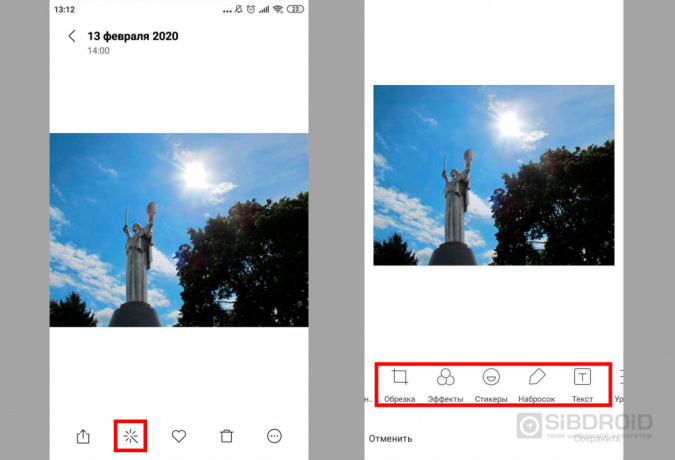
4. Хранилище секретных приложений
У некоторых смартфонов есть возможность создавать второе пространство. Мы уже рассказывали вам, как работает эта функция, в другой нашей статье. Ссылка на нее будет в самом конце.
Со вторым пространством смартфон можно поделить на две части: рабочая и личная, родительская и детская, своя и друга. Но эта функция доступна не на всех устройствах, а у каждого человека есть такие приложения, которые хотелось бы спрятать от людей.
Один из вариантов — создать папку на рабочем столе и спрятать туда секретную программу.
Другой вариант — скрыть приложение. Нажмите на иконку панели приложений. В опциях выберите пункт “Скрыть/показать” и отметьте сервисы, которые нужно спрятать. Если программа вам понадобится — ее можно открыть через список со всеми приложениями.
5. Показать скрытое
Бывает сложно рассмотреть какой-то мелкий элемент на экране. Нужно увеличение, и здесь нам поможет лупа. Она включается через “Специальные возможности” или “Дополнительные настройки”.
6. Работать в двух приложениях сразу
Эта фишка есть у смартфонов на Android 9.0 и более современных ОС. Удобная функция, когда нужно пользоваться двумя приложениями сразу без переключений. Например, когда нужно сделать расчеты по данным, которые прислали. Сверху открываешь файл с данными, снизу — калькулятор. Готово.
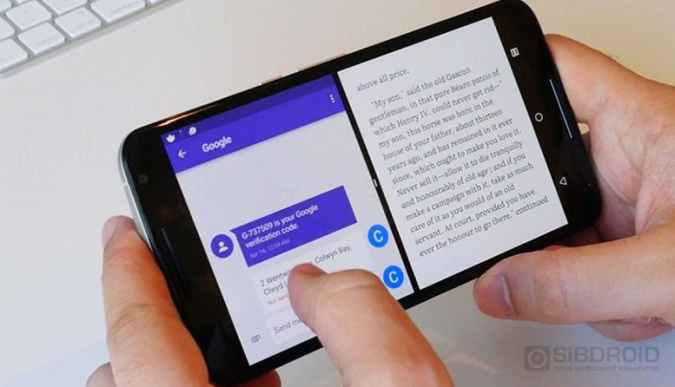
Функция редактируется в настройках смартфона в разделе “Расширенные настройки” — “Кнопки и жесты”.
7. Звоним по последнему номеру в два клика
Открываем приложение для звонков. Дважды нажимаем на иконку с трубкой. При первом нажатии появится последний исходящий номер, при втором смартфон начнет звонить по этому номеру.
8. Защита от опасностей
Если новое установленное приложение кажется вам подозрительным, начните быстро и часто тапать по экрану. Сработает “режим паники”, система выбросит вас из приложения на главный экран. После этого остановите опасное приложение через настройки или удалите его.
9. Секретные переписки
Когда начало текста уведомления появляется на экране — это удобно. Можно примерно понять важность сообщения и как скоро нужен на него ответ. Но разработчики не учли, что кроме владельца смартфона уведомления может читать кто-то другой.
Чтобы этого не произошло, необходимо зайти в раздел “Уведомления” в настройках и выбрать нужный вариант вывода. Можно запретить показывать текст или настроить сканер отпечатка пальца, чтобы доступ к тексту открывался через него.
10. Клон приложений
Актуально для любителей соцсетей, у которых может быть не один аккаунт в одном приложении. Чтобы каждый раз не переключаться, создайте копию программы.
Заходим в настройки, ищем раздел “Клонирование приложений”. Выбираем нужное приложение, создаем его копию и даем название. На рабочем столе появится иконка клона.
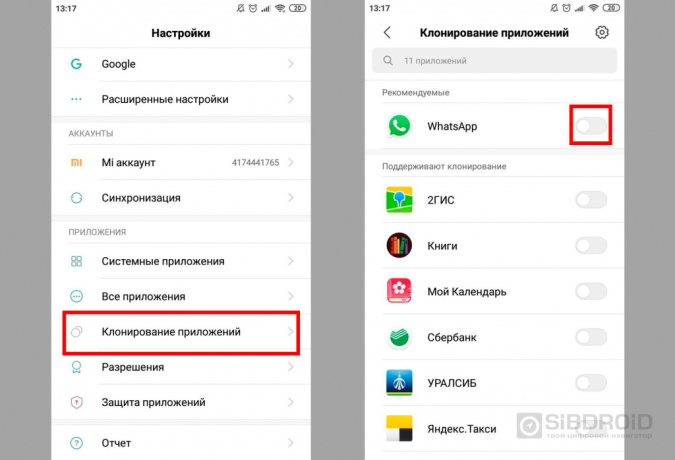
Зная, какие возможности есть у смартфона и как их настроить, каждый пользователь может облегчить себе жизнь. Не нужно качать лишние приложения и засорять память. Нет необходимости постоянно переключаться с одного приложения на второе. И не нужно переживать за сохранность своих тайн, когда даешь кому-то свой телефон даже на 5 минут :)
А вот ссылка на статью о втором пространстве: Что такое второе пространство в смартфоне Xiaomi и для чего оно нужно
Лайк — лучшее спасибо! :)
А какие еще возможности смартфона вы знаете? Пишите в комментариях!



 Xiaomi
Xiaomi Samsung
Samsung Apple
Apple Oneplus
Oneplus Realme
Realme Blackview
Blackview Doogee
Doogee Oukitel
Oukitel Ulefone
Ulefone AGM
AGM

 (1).jpg)

.png)